作者:baisedehuiyi11396 | 来源:互联网 | 2024-11-16 12:22
本文将详细介绍如何在3DMax中设计一张桌子。如果你对3DMax的使用还不是很熟悉,或者不知道如何制作桌子,那么这篇教程将会非常有帮助。我们将从打开软件开始,一步步引导你完成整个设计过程。
本文将详细介绍如何在3D Max中设计一张桌子。如果你对3D Max的使用还不是很熟悉,或者不知道如何制作桌子,那么这篇教程将会非常有帮助。我们将从打开软件开始,一步步引导你完成整个设计过程。

1. 首先,打开3D Max软件,点击右侧的创建面板,选择“标准基本体”中的“长方体”工具。在顶视图中绘制一个长方体,并根据需求设置参数。例如,将长宽高设置为800mm、1500mm和25mm。

2. 接下来,再绘制一个长方体作为桌腿,将长宽高设置为50mm、50mm和800mm,然后将其拖动到合适的位置。

3. 按下F5键,将约束设置为X轴。按住Shift键,将小长方体向右拖动,使其紧贴桌面的右边沿。按下空格键锁定位置,然后用鼠标左键点击小长方体,右键选择“移动”,将小长方体拖动到桌子左上角处,确保后一个长方体与桌边沿的距离相同。
4. 继续绘制另外两个桌腿,确保它们的位置和尺寸一致。
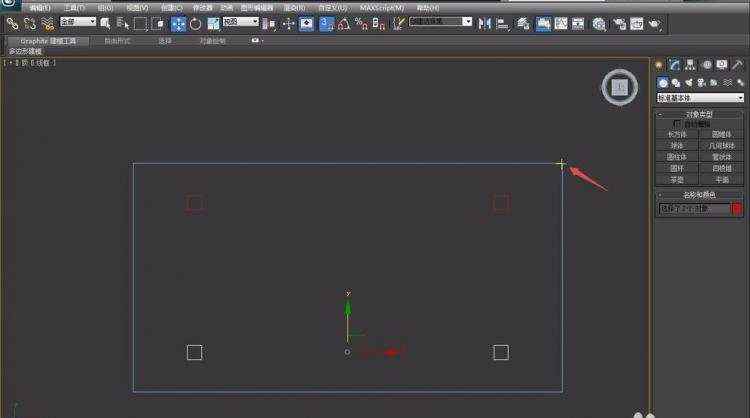
5. 点击创建面板中的“标准基本体”选项,选择“长方体”工具,绘制出桌腿之间的横梁,并将高度设置为50mm。
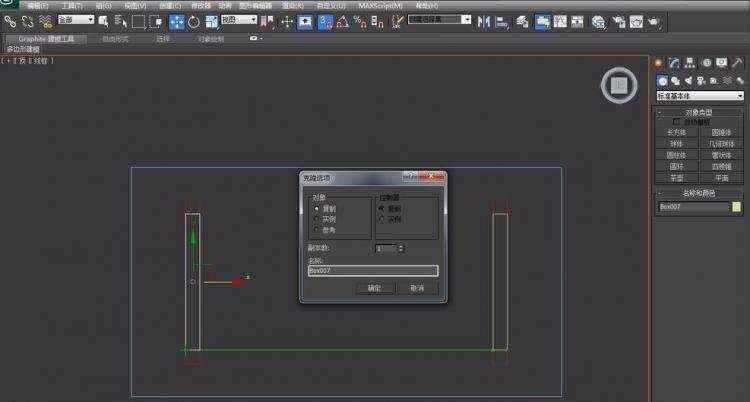
6. 将绘制出的横梁全部选中,切换到正视图,按下F6键锁定为Y轴,使用移动工具将所有横梁向下移动到合适的位置。
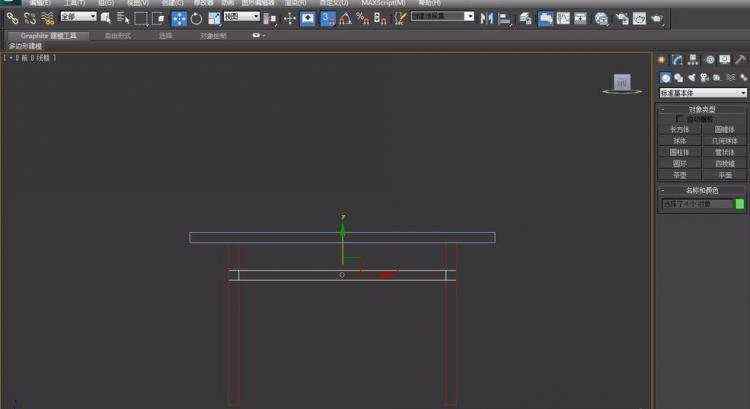
7. 最后,分别选中绘制出的所有长方体,调整其颜色,然后进行渲染输出。

通过上述步骤,你应该已经能够在3D Max中成功设计出一张桌子了。希望这篇教程对你有所帮助!